Hogyan nézhetünk online videókat (filmek, TV -műsorok, klipek) az LG Smart TV -n?

- 2050
- 639
- Orosz Ákos
Már sok olyan cikk található, amelyeken a webhelyen különféle intelligens TV -tippeket tesznek közzé. Megtalálhatja őket a TV szakaszban (intelligens TV). Legtöbbjük az LG TV -k példájára van írva. Most már nincs mód arra, hogy cikkeket írjon más gyártók TV -jén, magukra van szükséged az eszközökre és a mostani nehézségekre.

Ez a cikk érdekes lesz az LG TV -k minden tulajdonosa számára, akiknek intelligens TV -funkcióval rendelkeznek, és hozzáférhetnek az internethez. Írok arról, hogyan lehet online filmeket nézni a TVS -en LG Smart TV. Nem csak filmeket, hanem TV -műsorokat, klipeket, video videókat is nézhet a YouTube -val stb. D.
Talán ez a cikk nagyon egyszerűnek tűnik, és nem túl hasznos. De még mindig úgy döntöttem, hogy megírom, mivel ezek a kérdések a modern TV -k online videóinak megtekintéséhez kapcsolódnak. Elemezni fogjuk az összes pillanatot, hogyan nézhet meg közvetlenül az internetről, mi lesz ehhez, és hogyan lehet mindezt a TV -ben szervezni. Megmutatom az LG 32LN575U példáján. Ha van más téved, akkor rendben van. Még ha egy másik cég TV -je is. Mivel szinte mindenki, minden ugyanaz. Csak az intelligens TV menüben különbözik.
Ha olyan filmeket szeretne nézni, amelyek számítógépen vannak (laptop), akkor minden kissé más, ott. A szerver konfigurálása a DLNA számítógépen, és a TV -n már elkezdi a videót nézni. Külön cikkeket írtam erről, kétféle módon létezik (valójában egy módszer, de két különböző program példájával írják le):
- DLNA beállítás (intelligens megosztás) az LG intelligens TV -n. Nézze meg a számítógépen található filmeket és fényképeket
- Beállítottuk a DLNA -kiszolgálót a "Home Media Server (UPNP, DLNA, HTTP)" programmal. A fájlokat a TV -ben lévő számítógépről tekintjük meg
De ebben a cikkben megvizsgáljuk a videó közvetlen megtekintésének lehetőségét, azonnal az internetről. Számítógépek, laptopok és egyéb berendezések használata nélkül.
Mire lesz szükségünk ehhez?
Maga a TV intelligens TV -vel és egy jó internetkapcsolattal. Ez jó. Nagysebességű és stabil. Úgy gondolom, hogy a 2 mb/s valódi sebességnek elegendőnek kell lennie ahhoz, hogy HD minőségű videót nézzen. Az is kívánatos, hogy az internet korlátlan legyen. A videó megtekintésének forgalma sokat megy.
A TV -t az internethez kell csatlakoztatni. Vagy a Wi-Fi (ha van ilyen lehetőség), vagy egy hálózati kábel (LAN). Hogyan kell ezt csinálni, már írtam:
- Csatlakoztuk az internetes TV -t a hálózati kábelen (LAN)
- Hogyan lehet csatlakoztatni egy TV-t az intelligens TV-ről az internetre a Wi-Fi-n keresztül?
Ha a TV csatlakozik az internethez, akkor elkezdheti a videó nézését. Azonnal azt akarom mondani, hogy a filmek online nézése, egy TV -böngészőn keresztül valószínűleg nem fog működni. Legalább az LG TV -n. Menjen az internetre egy böngészőn és a nézet webhelyein keresztül. Még a videót is elkezdheti ugyanazon a YouTube -on nézni. De egy idő múlva hibát fogsz kapni a „Nem elég memória”, amelyről ebben a cikkben írtam.
Online filmeket nézünk a TV LG Smart TV -n
A videotartalom megtekintéséhez vannak speciális előre telepített alkalmazások. Amelybe csak megyünk, válassza ki a szükséges filmet, egy sorozatot, egy TV -műsort, egy klipet, és nézze meg online módban.
Most megmutatom, hogyan kell elindítani ezeket az alkalmazásokat, és mi egyáltalán ott vannak. De ezt megelőzően szeretnék írni arról a tényről, hogy ezekben az alkalmazásokban nem minden film és egyéb tartalom, ingyenes. A legtöbb esetben fizetett előfizetést kell készítenie. De sok filmet néztem ugyanabban a Megogo -nál ingyen (alkalmazásuk az LG Smart TV -ben is, akár kettőben is).
Ezen alkalmazások elindításához először lépjen be az intelligens TV módba. Ez megtehető egy speciális gombkal a távirányítón.

A Premium lapon már elindíthatja a megfelelő alkalmazást. Vagy válassza ki azt a csempét, amelyre írva van "Több… ", Az alkalmazások teljes listájának megnyitásához.
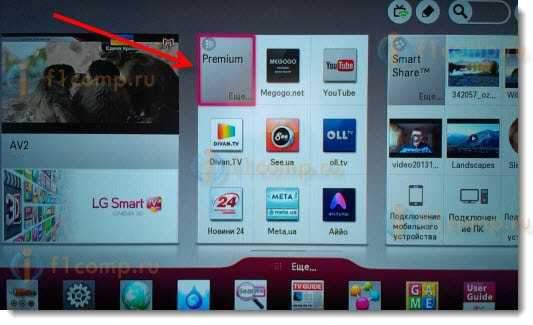
Mint láthatja, nagyon sok alkalmazás van ott. Van Megogo (Megogo HD), amiről már írtam, Divan.TV, YouTube, World TV, Zoomby, Bónusz TV és mások.

Például a Lát.Ua, Rengeteg zenei videó van.

Tehát a séma a következő: Elindítjuk a megfelelő alkalmazást, például ugyanazt a Megogo -t, válassza ki a szekciót (ha van), a sorozat filmjeit stb. D., Elindítjuk a megfelelő videót és nézzük. Ha a videotartalmat megfizetik, akkor természetesen látni fogja a megfelelő üzenetet. És ha akarod, fizethet egy fizetett előfizetést.
Tehát például a Megogo úgy néz ki:

Vagy itt zoomby:
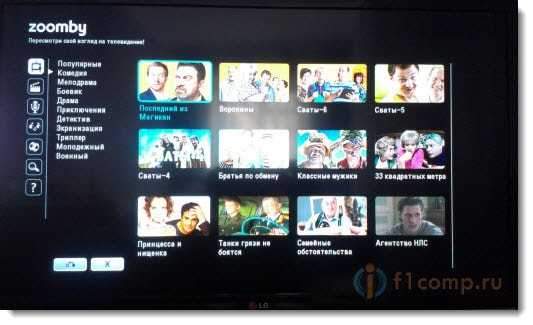
Megkezdjük a megtekintést:
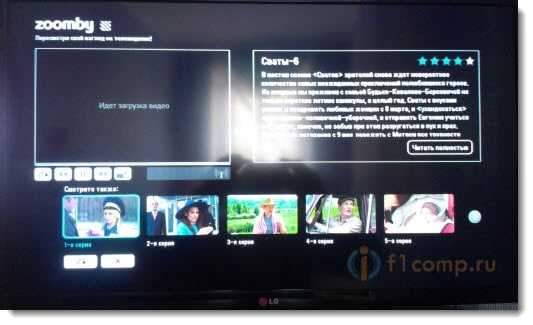
Azt hiszem, maga az ötlet egyértelmű. Mindent az alkalmazásokon keresztül nézünk ki. Valami ingyenes, fizetnie kell valamit. Fizetni vagy sem, ez már rajtad múlik. Ha gyakran filmeket néz, és közvetlenül a TV -ből szeretné csinálni, akkor vásárolhat előfizetést. Nem túl drágák.
Mások, hasonló alkalmazások, telepíthetők az alkalmazásboltból. Hogyan kell ezt csinálni, írtam ebben a cikkben a https: // f1comp.RU/televizory-Smart-TV/kak-iba-iba-poogrammy-i-I-Igry-na-Televizor-LG-TV-LG-SMART-világ-i-zoZdaem-uchhetnuyu-zapis-lg/. Talán vannak olyan alkalmazások, amelyekben több ingyenes médiatartalom áll rendelkezésre. Őszintén szólva, még nem telepítettem további alkalmazásokat. Úgy tűnik számomra, hogy van elég előre telepített.
Ha nem igazán tetszett a fenti leírt módszer, vagy valamilyen oknál fogva nem megfelelő, akkor ne felejtse el a DLNA -n lévő számítógépről történő filmek nézésének lehetőségét (linkeket adtam a cikk elején található utasításokhoz). Csak dobhat egy videót egy USB flash meghajtóra vagy egy külső merevlemezre, csatlakoztathatja a TV -hez, és filmeket nézhet.
- « Miután a TV -t a HDMI laptophoz csatlakoztatta, a TV -n nincs hang. Miért megy keresztül a hang egy laptopon (számítógépes hangszórók)?
- Hogyan lehet elosztani a mobil internetet egy okostelefonról a Wi-Fi-n keresztül? Beállítottunk egy hozzáférési pontot (Wi-Fi útválasztót) a telefonon Android OS segítségével »

